Hệ điều hành mac OS mang tới cho người dùng những trải nghiệm với tính năng vượt trội. Nếu sau khi cài mac OS tại Đà Nẵng nếu bạn vẫn còn lóng ngóng chưa biết sửa dụng ra sao thì thông tin sau sẽ rất hữu ích với bạn:
Tổng hợp phím thông dụng khi sử dụng mac OS trên macbook

Hệ điều hành mac OS cũng có những tổ hợp phím nhanh cho người dùng
Những tổ hợp phím trên windows giúp bạn thực hiện thao tác nhanh hơn. Ở hệ điều hành mac OS bạn cũng hoàn toàn có thể sử dụng những tổ hợp phím này. Dưới đây là một số tổ hợp phím phổ biến dành cho bạn:
- Phím tắt khi dùng trình duyệt web Safari:
Command+ T: mở một tap duyệt web mới
Command+ Shift+T: mở lại tap vừa đóng lại
Command + L: di chuyển con trỏ tới thanh nhập địa chỉ duyệt trang web
Command+ Shift+ N: mở một tap ẩn danh
Command+ W: đóng tap duyệt web đang mở
Command+ X: di chuyển đến tab
Command+ mũi tên lên: di chuyển tới đầu trang
Command+ mũi tên xuống: di chuyển xuống dưới cuối trang
- Phím tắt để chụp màn hình:
Command+ Shift+ 3: chụp toàn bộ màn hình
Command+ Shift+ 4: chụp màn hình theo vùng chọn
Command+ Shift+ 4+ phím cách: chụp màn hình theo cửa sổ của ứng dụng
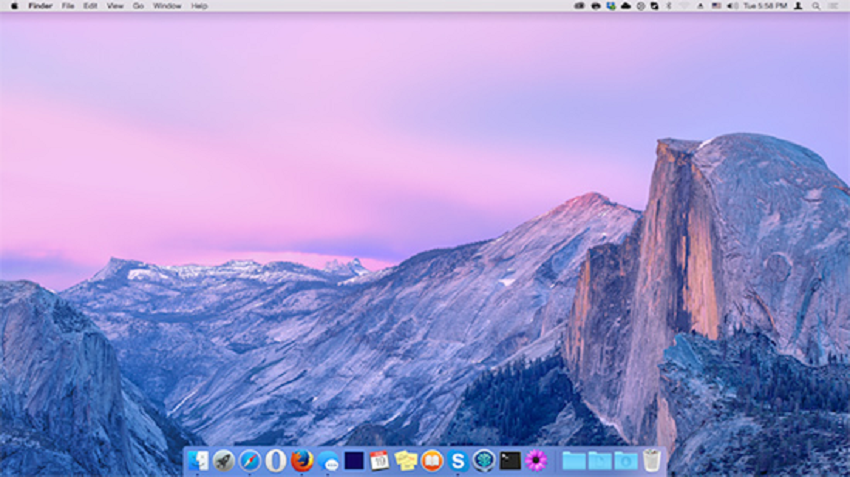
Command+ Shift: tổ hợp phím chụp nhanh màn hình
- Phím tắt để thao tác Zoom:
Nếu bạn muốn dùng phím tắt Zoom thì cần phải cài đặt bằng cách vào System Preferences- Accessibility- tích vào mục Use keyboard shortcuts to zoom. Sau khi bạn cài đặt xong có thể sử dụng tổ hợp phím tắt sau:
Command+ Option+8: phóng to màn hình
Command+ Option+ Plus key: phóng to màn hình theo mức độ bạn muốn
Command+ Option+ Minus key: thu nhỏ lại màn hình
- Một số phím tắt thông dụng khác:
Command+ H: ẩn cửa sổ mà bạn đang mở
Command+ F3: quay trở lại desktop
Command+ M: thu nhỏ cửa sổ trở lại thanh dock
Fn+ F12: truy cập nhanh tới dashboard
>>> Xem thêm: Ghim ngay 5 thư mục trên mac OS tuyệt đối không được động vào
Những mẹo nhỏ khi sử dụng mac OS trên macbook
Khi bạn cài mac OS tại Đà Nẵng không phải ai cũng mách cho bạn những mẹo nhỏ sử dụng hệ điều hành này tốt nhất. Vì vậy mà bạn có thể tham khảo một số mẹo hay dưới đây:
- Mẹo sử dụng trackpad:
Nếu bạn muốn xử lý công việc nhanh hơn thì bạn chỉ cần sử dụng trackpad. Đầu tiên bạn cần vào System Preferences- chọn trackpad để thiết lập các tùy chọn.





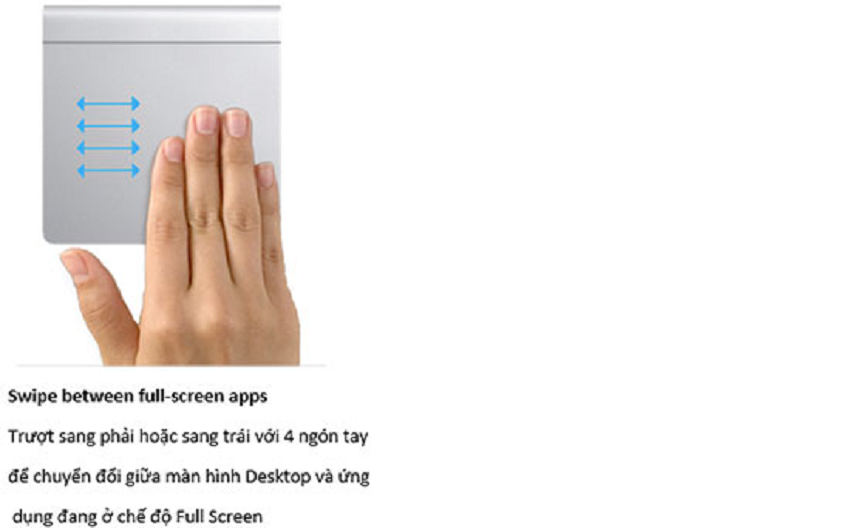
Các thao tác nhanh trên trackpad
- Mẹo resize nhiều hình ảnh bằng Automator:
Đối với hệ điều hành mac OS để resize nhiều hình ảnh cùng lúc nhanh chóng bạn sẽ sử dụng Automator. Cách làm như sau:
+ Chọn biểu tượng kính lúp- nhập key tìm kiếm Automator- mở ứng dụng Automator
+ Chọn new document
+ Chọn mục Services- Choose
+ Ở mục Services receives selectes chọn images file
+ Chọn file and folders- chọn Get Specifiled finder sang trang ở bên cạnh
+ Chọn Photos- kéo mục Scale image sang trang bên cạnh
+ Chọn kích thước resize
+ Chọn file- save- nhập tên bạn muốn lưu
+ Chọn ảnh muốn resize- chuột phải chọn tên mà bạn lưu
Với những thông tin hướng dẫn ở trên bạn không còn phải ngại ngần hay băn khoăn có nên cài mac OS tại Đà Nẵng hay không.
>>> Xem thêm: Cài Mac OS tại Đà Nẵng – Chạy mượt, Full soft
Trung tâm bảo hành, sửa chữa Macbook – iFix Center
============
SỬA CHỮA MACBOOK, IPAD, IPHONE UY TÍN TẠI ĐÀ NẴNG
Địa chỉ: 15 Nguyễn Hữu Thọ, Đà Nẵng | Map
Hotline: 0888.43.34.43
Zalo/Viber: 0911.235.333
Facebook: Fanpage iFix Center
Email: info@ifixcenter.com.vn
Website: www.suamacbook.com.vn


